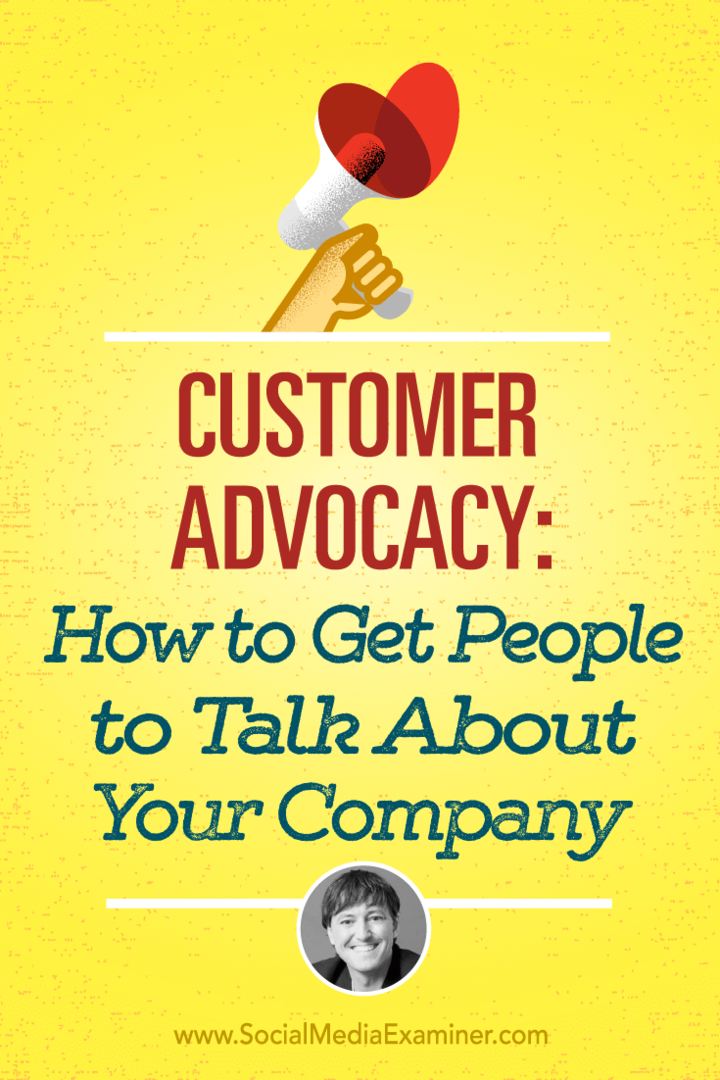दो-कारक प्रमाणीकरण एक महान सुरक्षा उपाय है, और मैं आपके लिए यह पर्याप्त नहीं सुझा सकता कि इसे आपके Google खाते में सक्षम करना कितना महत्वपूर्ण है।
 दो-कारक प्रमाणीकरण एक महान सुरक्षा उपाय है, और मैं आपको पर्याप्त सलाह नहीं दे सकता कि कैसे महत्वपूर्ण यह है कि आप इसे अपने Google खाते में सक्षम करें (और अन्य सभी सेवाएँ जो किसी भी चीज़ का समर्थन करती हैं समान)।
दो-कारक प्रमाणीकरण एक महान सुरक्षा उपाय है, और मैं आपको पर्याप्त सलाह नहीं दे सकता कि कैसे महत्वपूर्ण यह है कि आप इसे अपने Google खाते में सक्षम करें (और अन्य सभी सेवाएँ जो किसी भी चीज़ का समर्थन करती हैं समान)।
हालांकि, हमेशा एक ऐप शुरू करना और फिर एक कोड टाइप करना काफी कष्टप्रद हो सकता है, खासकर यदि आप हमेशा साझा किए गए उपकरणों का उपयोग कर रहे हैं, जो दैनिक रूप से प्रक्रिया से गुजरने के लिए अनुवाद करता है आधार।
ठीक है, Google ने उसी तरह से सोचा होगा जब उसने वन-टैप टू स्टेप वेरिफिकेशन नामक कुछ पेश करने का फैसला किया है। जब आप लॉग इन करने का प्रयास कर रहे हैं, और आप जाने के लिए तैयार हैं, तो बस, आप बस एक प्रॉम्प्ट में हां को टैप करते हैं जो आपके फोन पर दिखाया गया है।
इससे पहले कि हम यह देखें कि सुविधा कैसे सक्षम है, दो-कारक प्रमाणीकरण के बारे में हमारे गाइड देखें:
- गूगल टू फैक्टर ऑथेंटिकेशन राउंडअप
- Google Apps दो कारक प्रमाणीकरण
- फेसबुक टू फैक्टर ऑथेंटिकेशन
- ड्रॉपबॉक्स दो चरण सत्यापन
- Microsoft दो चरण सत्यापन
- लास्टपास टू फैक्टर ऑथेंटिकेशन
अब, यह जानना आवश्यक है कि संकेत iPhone और iPad दोनों के साथ-साथ Android पर भी काम करेंगे। Apple उपकरणों के लिए, आपके पास होना चाहिए Google ऐप एंड्रॉइड डिवाइसों के लिए इंस्टॉल होने पर, Google Play की नवीनतम सेवाओं को पर्याप्त होना चाहिए।
मैं एंड्रॉइड के लिए चरणों से गुजर रहा हूं, लेकिन प्रक्रिया अनिवार्य रूप से आईओएस में समान है।
चीजों को शुरू करने के लिए, आपको पहले 2-चरणीय सत्यापन चालू करना होगा (यदि आपके पास पहले से ही यह सक्षम है, तो आप इस पहले भाग को छोड़ सकते हैं)। आप ऐसा कर सकते हैं इस पते पर करो (आपको अपने Google खाते में साइन इन करना होगा)। आरंभ करें पर क्लिक करें - आपसे अपना पासवर्ड पुनः दर्ज करने के लिए कहा जा सकता है।
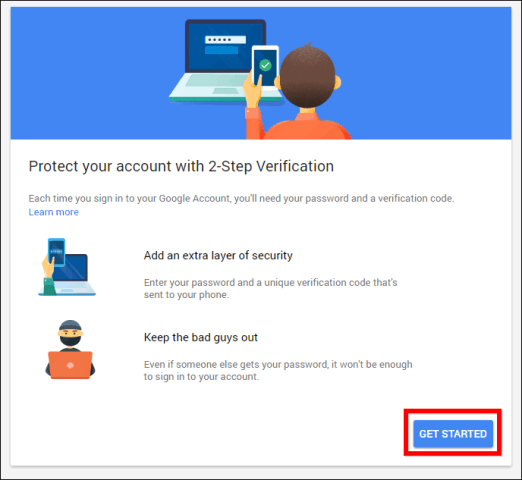
आपसे पूछा जाएगा कि आप किस नंबर का उपयोग करना चाहते हैं।
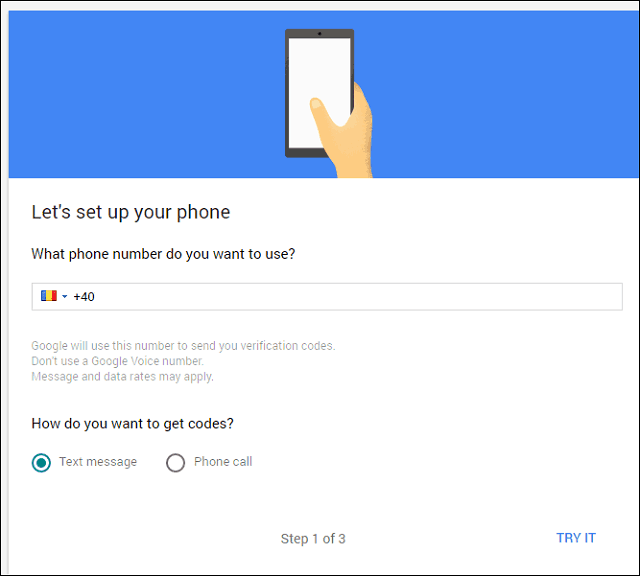
आपके द्वारा चुने जाने के बाद आप पाठ या फोन कॉल के माध्यम से कोड प्राप्त करना पसंद करते हैं, तो आपको इनपुट कोड से पूछा जाएगा।

यदि यह सही है, तो आप 2-चरणीय सत्यापन सक्रिय कर सकेंगे।
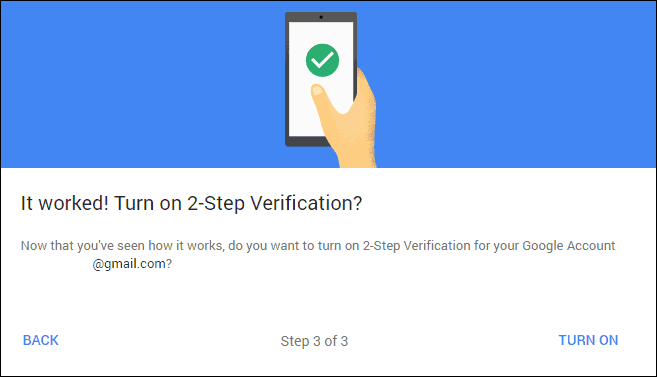
एक बार ऐसा करने के बाद, समर्पित पेज में Google प्रॉम्प्ट के लिए सभी तरह स्क्रॉल करें (सुरक्षा उपाय को सक्रिय करने के बाद जो दिखाया गया है)। फ़ोन जोड़ें पर क्लिक करें, फिर आरंभ करें। एक बार जब आप एक फ़ोन जोड़ लेते हैं, तो आप यहाँ लौट सकते हैं और ज़रूरत पड़ने पर और जोड़ सकते हैं।
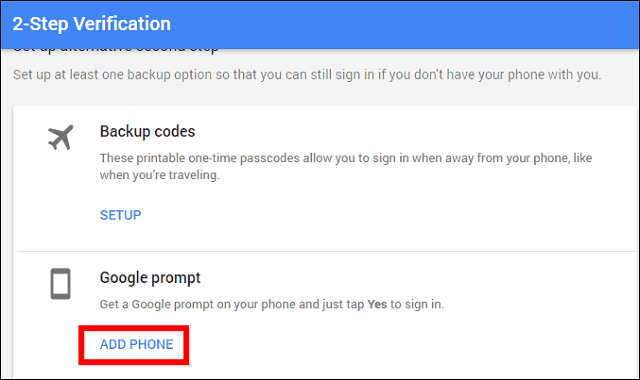
अपने फोन को सूची से चुनें (यदि आपके Google खाते में एक से अधिक हैं)। इसके लिए केवल एक स्क्रीन लॉक होना आवश्यक है - पृष्ठ बताएगा कि क्या आप ऐसा करते हैं या नहीं।
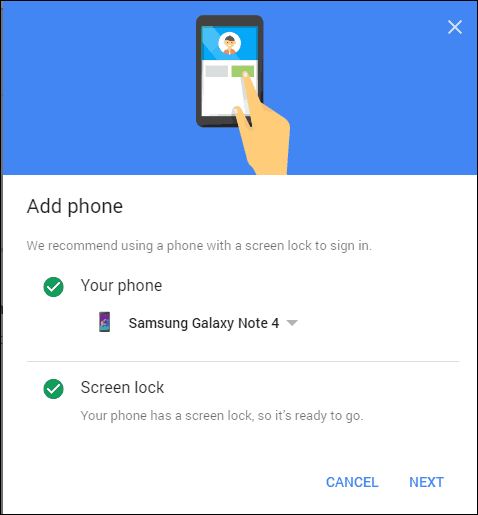
एक बार जब आप अगला क्लिक करते हैं, तो यह विंडो दिखाई जाएगी। इसे आज़माएं पर क्लिक करें।
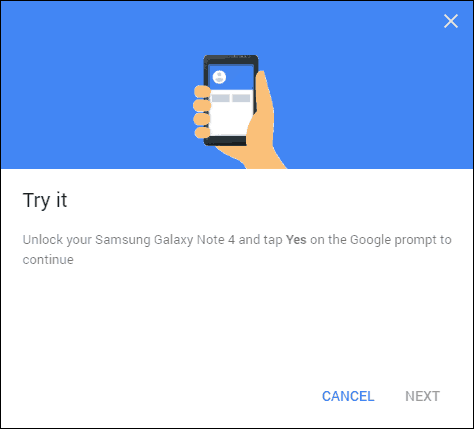
नीचे दिए गए एक प्रॉम्प्ट को फोन पर दिखाया जाएगा। एक बार जब आप हां पर टैप करते हैं, तो आप जाना अच्छा मानते हैं नए डिवाइस से साइन इन करने पर हर बार वही संकेत दिखाई देगा।
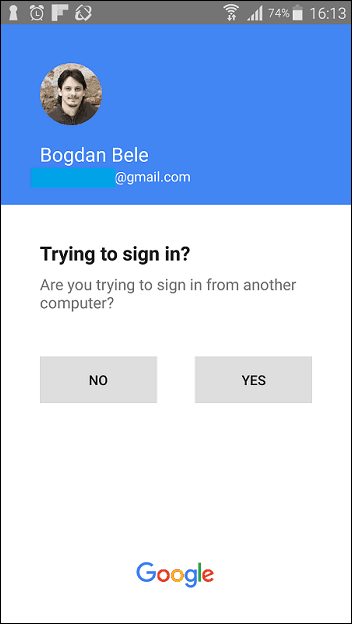
आप निश्चित रूप से उन उपकरणों के लिए इसे बायपास करने का चयन कर सकते हैं जिन पर आपको भरोसा है। बस इस कंप्यूटर पर फिर से न पूछें के आगे बॉक्स पर टिक करें।
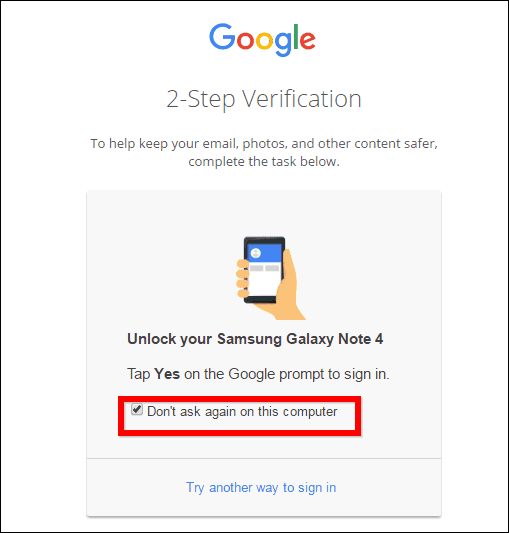
मेरा मानना है कि यह दो-कारक प्रमाणीकरण पद्धति का उपयोग करने के लिए सबसे आसान है और Google ने इसे लागू करने के लिए एक शानदार काम किया है।